आप मैक और Windows प्लेटफार्मों के लिए mp4 करने के लिए एक avi फ़ाइल परिवर्तित कर रहे हैं, mp4 कनवर्टर करने के लिए निम्न नि: शुल्क avi आप के बारे में सोचने के लिए विकल्प दे देंगे । अब आप पेशेवरों और विपक्ष वजन और फिर अपनी आवश्यकताओं के अनुसार सही एक का चयन कर सकते हैं ।
MP4 कनवर्टर करने के लिए मुफ्त AVI
#1. iSkysoft iMedia कनवर्टर डिलक्स (मैक और Windows)
iSkysoft iMedia कनवर्टर डिलक्स वहां से बाहर किसी भी अंय वीडियो कनवर्टर से एक बेहतर काम करता है । वास्तव में, यह एक कुशल और चौंकाने एल्गोरिथ्म है कि आप अपने वर्तमान वीडियो कनवर्टर से छवि गुणवत्ता के शूंय हानि के साथ तेजी से ९०% करने के लिए लोकप्रिय MP4 प्रारूप करने के लिए अपने पसंदीदा AVI फ़ाइलों को बदलने के साथ बनाया गया था । जादू iSkysoft कार्यक्रम पर आधारित है दोनों अपने CPU और GPU का उपयोग करने के लिए आप कीमती समय बचाने के लिए, जबकि मूल ऑडियो और वीडियो की गुणवत्ता संरक्षित है, क्योंकि सॉफ्टवेयर को रेखांकित कोडेक अपरिवर्तित रहता है ।
सबसे अच्छा वीडियो कनवर्टर -iSkysoft iMedia कनवर्टर डिलक्स
MP4 वीडियो कनवर्टर करने के लिए सबसे अच्छा AVI जाओ:
- वस्तुतः किसी भी ऑडियो और वीडियो कंवर्ट । 150 से अधिक ऑडियो और वीडियो प्रारूपों का समर्थन करता है ।
- और लोकप्रिय और व्यापक रूप से इस्तेमाल किया उपकरणों और शांति से स्थानांतरण । जाने पर खेलते हैं ।
- कंवर्ट और डीवीडी और इसके विपरीत जला । MP4, AVI, MOV, आदि जैसे वीडियो प्रारूपों के लिए डीवीडी
- बदलने या ट्रिम, फसल, प्रभाव, या एक क्लिक बढ़ाने के साथ डीवीडी के लिए जलने से पहले अपने वीडियो को संपादित करें ।
- 1000 से एक क्लिक के साथ ऑनलाइन वीडियो डाउनलोड + लोकप्रिय वीडियो-ऐसे यूट्यूब, Vimeo, Hulu और कई और अधिक के रूप में साझा साइटों!
- GIF बनाने के लिए दिलचस्प उपकरणों का आनंद लें, VR कंवर्ट, टीवी, रिकॉर्ड स्क्रीन या दूसरों के लिए HD वीडियो डाली ।
कंवर्ट avi mp4 कनवर्टर करने के लिए सबसे अच्छा avi के साथ करने के लिए मुक्त करने के लिए
चरण 1 । अपने AVI वीडियो आयात करें
के साथ शुरू करने के लिए, कृपया खींचें और ड्रॉप विधि के साथ MP4 कनवर्टर करने के लिए अपने avi वीडियो लोड, या AVI फ़ाइलों को जोड़ने के लिए मुख्य अंतरफलक पर "फ़ाइलें जोड़ें" बटन पर क्लिक करें । addtion में, MP4 कनवर्टर करने के लिए इस AVI सीधे मोबाइल उपकरणों से आयात करने के लिए अनुमति देता है, बस "फ़ाइलें जोड़ें" विकल्प के पास ड्रॉप नीचे आइकन पर क्लिक करें ।

चरण 2. आउटपुट स्वरूप के रूप में MP4 का चयन करें
अब आप प्रारूप ट्रे से आउटपुट स्वरूप के रूप में स्थापित करने के लिए वीडियो टैब से "MP4" सेट करने की जरूरत है. वैसे, इस avi MP4 वीडियो कनवर्टर करने के लिए भी आप रूपांतरण से पहले अपने avi फ़ाइलों को संपादित करने के लिए सक्षम बनाता है । संपादन के लिए किसी भी आवश्यकता के लिए, वीडियो प्रीसेट विंडो के अंतर्गत संपादन चिह्न क्लिक करें । आप अपनी जरूरत के अनुसार कटौती, ट्रिम, फसल, घुमाएँ, प्रभाव, वॉटरमार्क, आदि जोड़ सकते हैं ।

चरण 3. MP4 रूपांतरण के लिए AVI शुरू
अब आप बस क्लिक करें वीडियो प्रदर्शन पट्टी में "कंवर्ट" बटन को AVI को पूरा करने के लिए MP4 किसी भी परेशानी के बिना प्रक्रिया परिवर्तित कर सकते हैं । AVI से MP4 करने के लिए कई फ़ाइलों के लिए, नीचे दाईं ओर "कंवर्ट सभी" बटन नल ।

#2. handbrake
Handbrake एक खुला स्रोत सॉफ्टवेयर प्रोग्राम है कि AVI के अपने रूपांतरण MP4 आसान और मनोरंजक बनाने के लिए कर देगा है । यह बहुत कई स्वरूपों जो अपनी उच्च संगतता दर को इंगित करने के लिए परिवर्तित कर सकते हैं । इसके अलावा, यह मुफ्त के लिए उपलब्ध है और लिनक्स, मैक और विंडोज प्लेटफार्मों के साथ सबसे अच्छा काम करता है ।
चरण दर चरण मार्गदर्शिका:
सुनिश्चित करें कि आप Handbrake सॉफ्टवेयर प्रोग्राम ऑनलाइन डाउनलोड किया है और आगे बढ़ने से पहले अपने कंप्यूटर पर स्थापित करें ।
1. फ़ाइलें आयातकरें-आप तो कार्यक्रम शुरू करने और AVI फ़ाइलें संग्रहीत कर रहे हैं, जहां फ़ोल्डर के लिए ब्राउज़ कर सकते हैं । किसी भी फ़ाइल पर डबल क्लिक करके, यह जोड़ दिया जाएगा और आप लंबाई की तरह सभी संबंधित जानकारी देख सकते हैं ।
2. आउटपुट स्वरूप केवल आप इस एक में होगा विकल्प MP4 के रूप में उत्पादन प्रारूप स्थापित है । वहां एक के लिए अपने उत्पादन प्रारूप tweak अगर तुम इतनी इच्छा का अवसर है ।
3. प्रारंभ रूपांतरण-यह "प्रारंभ" बटन पर क्लिक करके वास्तविक हो जाएगा और आप लगातार प्रक्रिया को ट्रैक कर सकते हैं.

#3. ffmpeg
FFmpeg के साथ सबसे बड़ा लाभ आप का आनंद जाएगा कई अनुकूलन विकल्प है । वे zillion करने के लिए गिनती और अपने उत्पादन वीडियो अधिक अर्थपूर्ण और पेशेवर बनाने में मदद मिलेगी । तुम दोनों वीडियो और अधिक बेहतर कोडेक के साथ ऑडियो के लिए बिटरेट बढ़ा सकते हैं । FFmpeg निश्चित रूप से सबसे अच्छा शर्त है ।
चरण दर चरण मार्गदर्शिका:
1. अधिष्ठापन-यह प्रारंभिक कदम MP4 को AVI परिवर्तित करने में FFmpeg के उपयोग के लिए मंच स्थापित किया जाएगा । कार्यक्रम और आगे की प्रगति करने से पहले पूरी तरह कार्यात्मक कंप्यूटर के लिए स्थापित किया जाना चाहिए ।
2. प्रोग्राम के लिए AVI फ़ाइलें जोड़ना तो का पालन करेंगे, लेकिन आप अनावश्यक फ़ाइलों को नहीं जोड़ना चाहिए । बस वे तुम परिवर्तित हो जाएगा काफी हैं ।
3. फ़ाइलें कंवर्ट-यह अंतिम चरण के लिए जब MP4 को AVI परिवर्तित करने का कार्य किया जाएगा । FFmpeg द्वारा की पेशकश विकल्प कई और जटिल एक बिट कर रहे है तो आप निश्चित है कि आप सही काम कर रहे है करना चाहिए ।

#4. Miro वीडियो कनवर्टर Mac और Windows)
इस सॉफ्टवेयर MP4 करने के लिए AVI परिवर्तित करने के लिए एक सुंदर और सरल तरीका प्रदान करता है । यह बैच रूपांतरण इस प्रकार आप एक ही समय में संभव के रूप में कई फ़ाइलों पर काम कर सकते हैं का समर्थन करता है. यह खुला स्रोत और मुफ्त के लिए उपलब्ध है ताकि आप किसी भी बजट की जरूरत नहीं है आप अपनी सेवाओं का आनंद लेने के लिए ।
भला:
इस सॉफ्टवेयर मैक और विंडोज, एंड्रॉयड उपकरणों और minimalist जीयूआई के लिए प्रोफाइल पर समर्थन करता है ।
विपक्ष:
नकारात्मक पक्ष पर, यह एक पूर्व निर्धारित संपादक का अभाव है । Miro वीडियो कनवर्टर समर्थन कर रहे हैं कि एंड्रॉयड उपकरणों के लिए एक वीडियो एंकोडिंग जब उपयोग के लिए उपयुक्त है ।

#5. MacX वीडियो कनवर्टर प्रो मैक और विंडोज)
आप स्क्रीन रिकॉर्डिंग, वीडियो संपादन, ऑनलाइन वीडियो डाउनलोड करने और सबसे लोकप्रिय फ़ाइल स्वरूपों के लिए समर्थन सहित इस कनवर्टर के साथ बहुत कुछ कर सकते हैं । जब आप इसका इस्तेमाल करते हैं, वीडियो की गुणवत्ता कभी नहीं खो जाती है और रूपांतरण की गति तेजी से 83X है । आप एंड्रॉयड और एप्पल उपकरणों का उपयोग कर रहे हैं, तो आप ३५० पूर्व निर्धारित प्रोफाइल पर मज़ा आएगा और है कि अपने अद्भुत अनुभव करने के लिए कहते हैं । कार्यक्रम के लिए अतिरिक्त संपादन कार्य फसल, विलय, ट्रिमिंग और वॉटरमार्क और उपशीर्षक जोड़ रहे हैं । कि किसी भी कीमत के बिना अपनी फ़ाइल को निजीकृत करने का सबसे अच्छा तरीका है ।
भला:
कार्यक्रम के लिए असाधारण सुविधा इसके सहज ज्ञान युक्त अंतरफलक है कि यह भी शुरुआती के लिए उपयोगकर्ता के अनुकूल बनाता है ।
विपक्ष:
यह वीडियो लोड करने के लिए एक लंबा समय लेता है

#6. कुल वीडियो कनवर्टर (मैक और Windows)
दो बातें MP4 करने के लिए AVI परिवर्तित करने के लिए इस कार्यक्रम का सबसे अच्छा सौदा बना; अपने शक्तिशाली प्रकृति और सुविधाओं । आप अपनी फाइल MP4 लेकिन कई अन्य स्वरूपों है कि इस सॉफ्टवेयर का समर्थन करता है न केवल परिवर्तित कर सकते हैं । कार्यक्रम का उपयोग करने का एक बड़ा लाभ यह है कि आप मोबाइल उपकरणों जो एक बड़ी उपलब्धि है पर परिवर्तित फ़ाइलों को खेल सकते हैं । वीसीडी, SVCD और डीवीडी के लिए परिवर्तित फ़ाइलों के जलते शीर्ष सुविधा का आनंद जब इस कार्यक्रम का उपयोग कर रहा है । अंय विशेषताएं तस्वीरें स्लाइड शो, सभी लोकप्रिय वीडियो के लिए डीवीडी तेजस्वी, वीडियो से ऑडियो निष्कर्षण और एक में विभिंन फ़ाइलों के संयोजन कर रहे हैं ।
भला:
कुल वीडियो कनवर्टर लगभग किसी भी फ़ाइल प्रकार और समझने में आसान धर्मांतरित ।
विपक्ष:
यह अंय सॉफ्टवेयर पर उपलब्ध है जो संपादन उपकरण के कुछ कमी है ।

#7. WinX HD वीडियो कनवर्टर डिलक्स (मैक और Windows)
यदि आप हमेशा के बारे में चिंतित है कि कैसे आप फ़ाइलों को परिवर्तित तो इस कार्यक्रम है एक हर समय होगा । यह MP4 स्वतंत्र रूप से और सभी में कोई तनाव के साथ अपने AVI परिवर्तित करने के लिए सबसे अच्छा विकल्प होगा । इसकी असाधारण सुविधा 1080p मल्टी-ट्रैक हाई डेफिनिशन वीडियो का रूपांतरण है और यह प्रारूपों की एक विस्तृत विविधता को शामिल किया गया है । वहाँ असीम सुविधाओं है कि अपने को WinX HD वीडियो कनवर्टर डिलक्स का उपयोग करने के फैसले को सूचित करेंगे रहे हैं । आप एंड्रॉयड और एप्पल उपकरणों दोनों के लिए ४०० से अधिक पूर्व निर्धारित प्रोफाइल का उपयोग करने के लिए, एक जाने पर HD एसडी वीडियो परिवर्तित करने के साथ ही विलय, ट्रिम, संपादित करें और आसानी से उपशीर्षक जोड़ने के लिए मिल जाएगा । आप इस कनवर्टर कि मुफ्त के लिए उपलब्ध है के साथ अपने अनुभव के हर बिट का आनंद जाएगा ।
भला:
लगभग सभी वीडियो प्रारूपों और प्रयोग करने में आसान का समर्थन करता है ।
विपक्ष:
सॉफ़्टवेयर लोड समय बहुत लंबा है ।

#8. Aimersoft वीडियो कनवर्टर Ultimate (Mac और Windows)
बहुत सारे संपादन कार्य दूसरों की कीमत पर इस सॉफ्टवेयर प्रोग्राम के लिए आपका ध्यान आकर्षित करेगा । आप परिवर्तित वीडियो को वैयक्तिकृत करने का एक तरीका के रूप में उपशीर्षक, प्रभाव और वॉटरमार्क जोड़ने के लिए मिल जाएगा । क्रॉपिंग, ट्रिमिंग और वॉल्यूम एडजस्ट करने से अन्य संपादन कार्यक्षमताएं होती हैं जो आपके वीडियो संपादन के लिए अच्छी तरह से उपयुक्त प्रोग्राम बनाती हैं । यदि आप सबसे अधिक प्रभावित किया है कि वीडियो में किसी भी दृश्य है, तो आप "स्नैपशॉट लेने" सुविधा का उपयोग करके इसे अलग से सहेज सकते हैं । पल आप इन सभी सॉफ्टवेयर प्रोग्राम की समीक्षा करने में सक्षम हैं, यह आपको एक है कि वीडियो रूपांतरण आसान से आप प्रत्याशित कर देगा चुनने के लिए सबसे अच्छा अवसर दे देंगे ।
भला:
उपयोगकर्ता के अनुकूल इंटरफेस सुनिश्चित करें कि आप गति के साथ और एक पेशेवर तरीके से अपने कार्यों को खत्म करने के लिए मिल जाएगा ।
विपक्ष:
इस सॉफ्टवेयर के माध्यम से बैच रूपांतरण में कुछ सीमाएं है ।

#9. नि: शुल्क ऑनलाइन वीडियो कनवर्टर
यह कनवर्टर पिछले कई वर्षों से उपयोग में है और संतोषजनक और अच्छी सेवा प्रदान कर रहा है । कनवर्टर सुविधा रिच है । इस कनवर्टर के बारे में सबसे अच्छी बात यह है कि यह बहुत उपयोग करने के लिए आसान है और यह MP4 और उपाध्यक्ष विपरीत में लगभग सभी प्रारूपों धर्मांतरित । यह फ़ाइलों को १०० MB का अधिकतम आकार तक परिवर्तित कर सकते हैं ।
भला:
आसान काम है ।
बहुत उपयोगकर्ता के अनुकूल संचालन निर्देश ।
फ़ाइलों को कुछ मिनटों में कनवर्ट करता है ।
फ़ाइलें लैपटॉप या डेस्कटॉप पर डाउनलोड हो जाते हैं ।
विपक्ष:
अधिकतम आकार १०० MB है जो इससे आगे ऑनलाइन परिवर्तित नहीं कर सकता है । १०० MB के ऊपर कुछ भी केवल कंपनी की वेबसाइट पर पंजीकृत द्वारा परिवर्तित किया जा सकता है ।
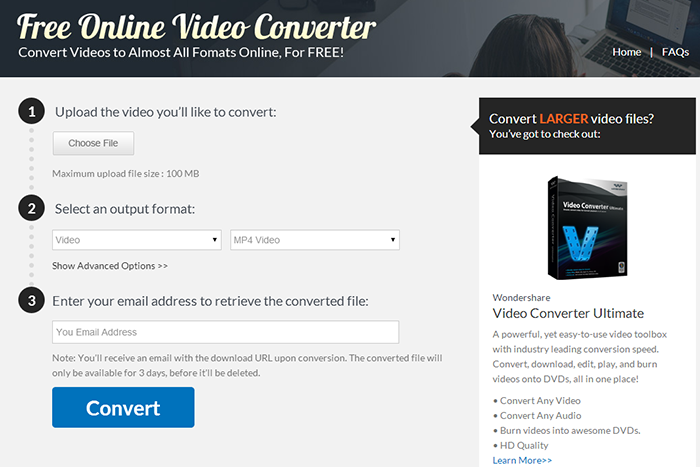
#10. Zamzar वीडियो कनवर्टर
यह भी सबसे लोकप्रिय में से एक माना जाता है और बहुत मांग कनवर्टर में । इसलिए उन सभी जो mp4 के लिए avi कंवर्ट करने के लिए ऑनलाइन यह समझ में आता है इस कनवर्टर के लिए जाना चाहता हूं के लिए । यह बहुत अमीर और आसान काम की सुविधा है । आइए हम कुछ फायदे और नुकसान पर एक नजर
भला:
यह एक चार कदम प्रक्रिया है और इसलिए समझने में बहुत आसान है ।
फ़ाइलों को कंप्यूटर से चयन कर रहे हैं, और उसके बाद लक्ष्य स्वरूप चुना जाता है ।
एक बार यह किया जाता है ईमेल विवरण प्रदान किया जाना चाहिए ।
फिर कंवर्ट आइकन सक्रिय किया जाना चाहिए और परिवर्तित फ़ाइल प्रदान की ईमेल करने के लिए भेजा जाएगा ।
विपक्ष:
रूपांतरण की प्रक्रिया थोड़ी धीमी है जब दूसरों की तुलना में ।
परिवर्तित फ़ाइलें अक्सर ईमेल आईडी जो समय पर स्पैम बॉक्स में भूमि सकता है के लिए भेज दिया हो ।
अधिकतम फ़ाइल आकार १०० MB है और उस के आगे एक रजिस्टर और भुगतान के लिए है ।

#11. Apowersoft वीडियो कनवर्टर
यह फिर से एक बहुत प्रभावी और उच्च भरोसेमंद mp4 कनवर्टर करने के लिए ऑनलाइन avi माना जाता है । यह कई फायदे है कि उल्लेख के लायक है जब दूसरों की तुलना में है ।
भला:
यह mp4 सहित 21 उत्पादन प्रारूप है ।
वीडियो और ऑडियो सेटिंग्स अनुकूलन योग्य हैं ।
छोटी फ़ाइलों को बहुत तेजी से परिवर्तित कर रहे हैं ।
विपक्ष:
इसके अलावा उच्च आकार फ़ाइलों के लिए रूपांतरण की धीमी गति से वहां नकारात्मक कुछ भी नहीं है जहां तक इस ऑनलाइन कनवर्टर का संबंध है ।

#12. शराबी कनवर्टर
कई प्रयोक्ताओं के अनुसार यह mp4 कनवर्टर करने के लिए सबसे अच्छा ऑनलाइन avi में से एक माना जाता है । यह कई सुविधाओं और लाभ है और कुछ के लिए यह यकीनन सबसे अच्छा ऑनलाइन कनवर्टर है ।
भला:
इस मामले में ग्राहकों को यह पता नहीं है, जो मैन्युअल रूप से आप का समर्थन करता है कि उपयुक्त डिवाइस का चयन करने के लिए अनुमति कुछ ऑनलाइन कन्वर्टर्स में से एक है.
यह भी प्रारूप है कि iphones और अंय ऐसे उपकरणों पर इस्तेमाल किया जा सकता है में फ़ाइलों को परिवर्तित करने के लिए इस्तेमाल किया जा सकता है ।
यह बहुत तेजी से रूपांतरण की गति है ।
विपक्ष:
अधिकतम स्वीकार्य मुफ्त ऑनलाइन रूपांतरण आकार १०० MB है । १०० MB से ऊपर, ग्राहकों को ऑनलाइन रूपांतरण के लिए पंजीकरण और भुगतान करना होगा ।

#13. Convertfiles वीडियो कनवर्टर
कई प्रयोक्ताओं जो mp4 में avi फ़ाइलों को परिवर्तित करने के लिए इस साइट का इस्तेमाल किया है यह बहुत तेजी से जब दूसरों की तुलना में पाया है । यह बहुत उपयोगकर्ता के अनुकूल है और बहुत भरोसेमंद है ।
भला:
यह ऑनलाइन फ़ाइलों के रूपांतरण के लिए सरल 2 कदम प्रक्रिया है । या तो फ़ाइल अपलोड की जा सकती है या लिंक को रिक्त बॉक्स में कॉपी किया जा सकता है
विपक्ष:
कई बार डाउनलोड की गई फ़ाइलों तक पहुंचने में लंबा समय लग





